

Excel 2010: Duplikate schneller löschen
Wer aus umfangreichen Tabellen Duplikate und doppelte Einträge entfernen möchte, muss sich normalerweise mit Filtern und komplizierten Formeln herumschlagen. Dabei geht’s auch viel einfacher. Mit dem kaum bekannten Befehl „Duplikate entfernen“.
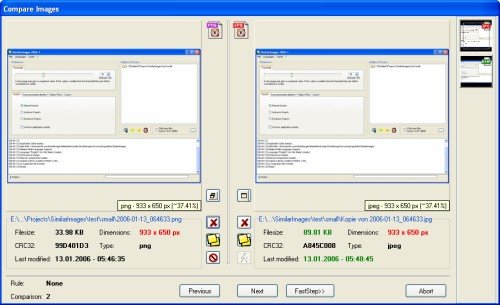
Digitalfotos: Dubletten finden mit „SimilarImages“
Digitalfotos gibt es oft doppelt. Sei es, weil sie zum Bearbeiten in andere Ordner kopiert oder Motive gleich mehrfach abgelichtet wurden. Da kommen schnell mehrere Gigabyte verschwendeter Speicherplatz zusammen. Wer nicht von Hand ausmisten möchte, kann dem Gratisprogramm „SimilarImages“ die Suche nach Dubletten überlassen.
Outlook Express: Doppelte Nachrichten vermeiden
Beim kostenlosen Mailprogramm „Outlook Express“ von Windows XP gibt es ein ärgerliches Problem: Mitunter landen E-Mails doppelt im Postfach. Ursache ist eine fehlerhafte Postfachdatei – die sich zum Glück rasch reparieren lässt.
OpenOffice Calc: Doppelte Zeilen entfernen
Beim Kopieren von Tabellenbereichen schleichen sich schnell doppelte Zeilen ein. Diese von Hand ausfindig zu machen, ist eine mühsame Angelegenheit. Einfacher geht’s mit dem Standardfilter und der richtigen Kombination der Filterkriterien.
Digitale Musik: Doppelte MP3-Titel finden mit MP3Find
Hand aufs Herz: Wer blickt bei tausenden MP3-Titeln auf der Festplatte noch durch und kann mit Sicherheit sagen, dass nicht der eine oder andere Titel doppelt vorhanden ist. Wer es genau wissen, die Musikbibliothek aber nicht manuell durchsuchen möchte, kann die Suche nach Dubletten dem Gratisprogramm „MP3Find“ überlassen.
Doppelte Dateien finden mit dem Gratistool AllDup
Doppelte Dateien hat wohl jeder auf der Festplatte. So ein Duplikat ist ja auch schnell erstellt. Rasch eine Datei kopiert und das Original im Ordner vergessen oder eine Datei unter anderem Namen gespeichert – schon ist wertvoller Speicherplatz verloren. Das muss nicht sein. Wer die Festplatte endlich mal aufräumen und doppelte Dateien möglichst schnell entfernen möchte, sollte das Gratistool AllDup verwenden. Das findet garantiert in Windeseile alle Dubletten.



